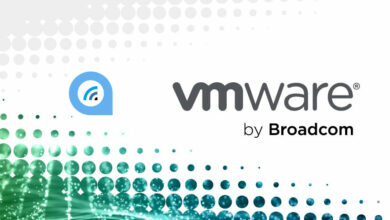VMware vCenter : résoudre une erreur de HA failover
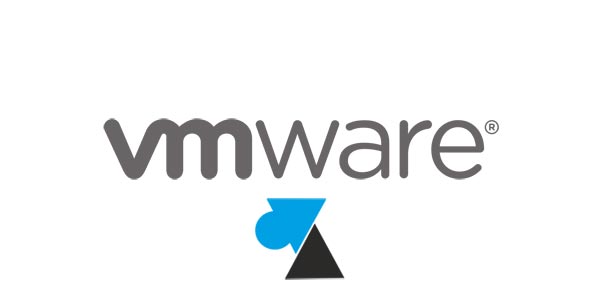
Le message d’erreur en français :
« Initiation d’une action de basculement de la machine virtuelle par vSphere HA dans le cluster XXX du centre de données YYY »
Le message d’erreur en anglais :
« Unable to remove warning message in cluster: HA failover initiated on clustername » ou « HA initiated a failover on datacenter »
L’objectif de ce tutoriel n’est pas de trouver la cause du basculement HA ou de corriger un problème lié à la haute disponibilité VMware mais de faire en sorte que le message warning ne s’affiche plus, après avoir corrigé l’erreur de basculement automatique HA.
Solution à l’initiation d’une action de basculement de la machine virtuelle par vSphere HA
Le support VMware propose une KB qui donne la solution à ce problème. Il s’agit de désactiver HA puis de le réactiver pour ne plus avoir le message d’avertissement en jaune dans la console de gestion VMware vSphere Client.
Unable to remove warning message in cluster in VMware vCenter Server HA failover initiated on (2004802)
- Disable HA at the cluster level.
- Enable HA at the cluster level.
Source : VMware KB2004802
Tutoriel à suivre
1. Ouvrir le logiciel VMware vSphere Client.
2. Se placer dans Inventaire > Hôtes et clusters (Hosts and Clusters) :
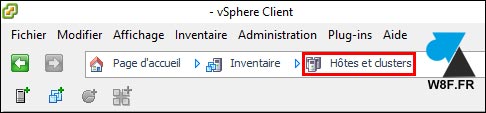
3. Faire un clic droit sur le cluster et choisir Modifier les paramètres.
4. Dans les paramètres du cluster, décocher la ligne « Allumer vSphere HA » sur l’écran des fonctions de cluster.
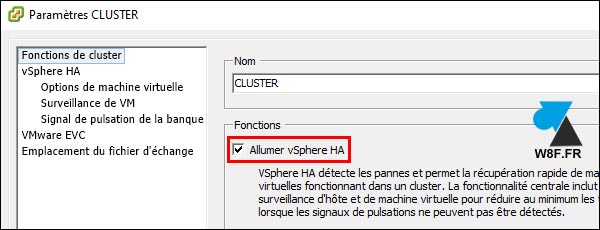
5. Valider par OK et laisser faire l’opération, à surveiller dans les tâches récentes en bas de l’écran :

6. Retourner dans les paramètres du cluster pour recocher la ligne « Allumer vSphere HA » afin de réactiver la fonction HA.
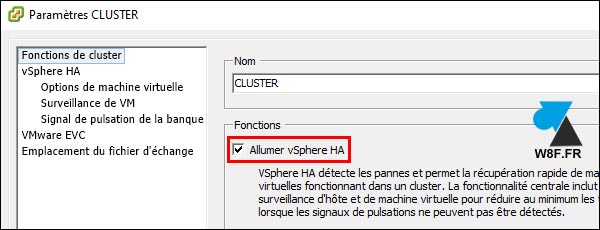
7. Valider par OK et patienter à nouveau pour valider l’opération :

8. Le message jaune d’avertissement « Initiation d’une action de basculement de la machine virtuelle par vSphere HA dans le cluster XXX du centre de données YYY » n’est plus affiché dans la console de gestion VMware vSphere Client.